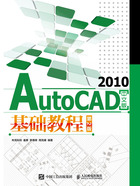
上QQ阅读APP看书,第一时间看更新
1.1.8 快速缩放及移动图形
AutoCAD的图形缩放及移动功能是很完备的,使用起来也很方便。绘图时,经常通过状态栏上的 、
、 按钮来实现这两项功能。
按钮来实现这两项功能。
【练习1-5】:观察图形的方法。
1.打开素材文件“dwg\第1章\1-5.dwg”,如图1-14所示。

图1-14 观察图形
2.单击状态栏上的 按钮并按Enter键,系统进入实时缩放状态,鼠标指针变成放大镜形状
按钮并按Enter键,系统进入实时缩放状态,鼠标指针变成放大镜形状 ,此时按住鼠标左键并向上拖动鼠标指针,放大零件图;向下拖动鼠标指针,缩小零件图。按Esc键或Enter键,退出实时缩放状态。也可单击鼠标右键,然后选择快捷菜单中的【退出】命令实现这一功能。
,此时按住鼠标左键并向上拖动鼠标指针,放大零件图;向下拖动鼠标指针,缩小零件图。按Esc键或Enter键,退出实时缩放状态。也可单击鼠标右键,然后选择快捷菜单中的【退出】命令实现这一功能。
3.单击状态栏上的 按钮,系统进入实时平移状态,鼠标指针变成手的形状
按钮,系统进入实时平移状态,鼠标指针变成手的形状 ,此时按住鼠标左键并拖动鼠标指针,就可以平移视图。单击鼠标右键,打开快捷菜单,然后选择【退出】命令。
,此时按住鼠标左键并拖动鼠标指针,就可以平移视图。单击鼠标右键,打开快捷菜单,然后选择【退出】命令。
4.单击鼠标右键,弹出快捷菜单,选择【缩放】命令,进入实时缩放状态。再次单击鼠标右键,在弹出的快捷菜单中选择【平移】命令,切换到实时平移状态,按Esc键或Enter键退出。
5.不要关闭文件,下一小节将继续练习。